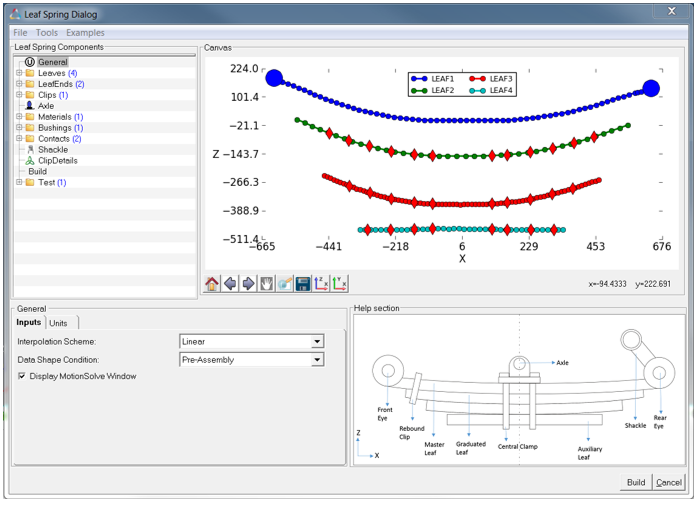Leaf Spring Builder
Leaf Spring Builderは、剛体、ビーム、および接触力を使用してリーフスプリングをモデル化するために使用します。リーフの数、リーフ形状、断面、材料プロパティ、接触プロパティ、シャックル長(スプリングにシャックルを使用している場合)、公称車軸荷重などに関する情報を入力して、サスペンションやフルビークルのモデルにインポートできるMDLシステム定義を作成できます。
モデルを構築するためにLeaf Spring Builderで入力して保存したデータは、リーフスプリングプロパティファイル形式でインポートできます。リーフスプリングモデルのリーフ形状、断面プロパティ、材料プロパティなどのコンポーネントを変更する必要がある場合は、Leaf Spring Builderでリーフプロパティファイル(.lpf)を開き、必要な変更を適用した後、新しいリーフスプリングシステム定義を構築します。
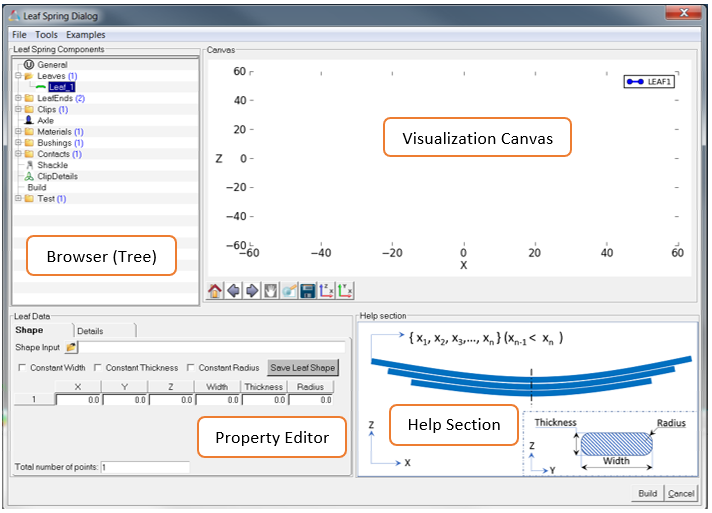
図 1. Leaf Springダイアログ
Leaf Spring Builder - ツールバー
- Fileメニュー
- Fileメニューでは次のオプションを使用できます。
- 新規
- Leaf Spring Builderで新しいセッションを開きます。
- Open
- 既存の.lpfファイルを開きます。
- Save
- 構築したリーフプロパティファイルを必要な場所に保存します。
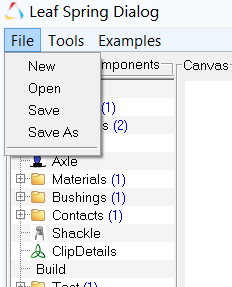
図 2. Fileメニューのオプション - Tools
- Check Modelオプションを選択するとLeaf Builder Messageウィンドウが開き、構築したリーフモデルにエラーがないかがチェックされます。
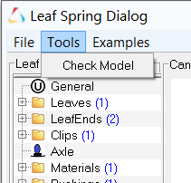
図 3. Toolsメニューのオプション - Examples
- 事前に構築されたリーフスプリングモデルの例が一覧表示されます。
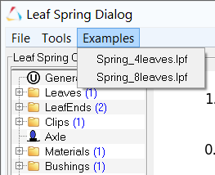
図 4. Examplesメニューリスト
座標系の規則
- X軸: リーフスプリングの前後方向の軸を定義します。
- Y軸: リーフスプリングの横方向の軸を定義します。
- Z軸: リーフスプリングの垂直方向の軸を定義します。
- 原点(0,0,0)は、一番上のリーフの中心にあります。
- XデータとZデータは、リーフスプリングの前後方向スパンと垂直方向スパンをカバーする必要があります。
- 変更することはできません。
リーフスプリングコンポーネント
以降の各セクションで、各リーフスプリングコンポーネントについて詳しく説明します。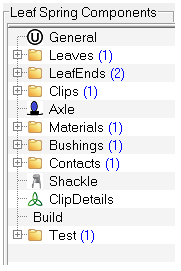
図 6. リーフスプリングコンポーネント